Win8系統出現搜索框不可輸入字符詳細處理步驟
一些人在使用Win8系統的時候,遇見搜索框不可輸入字符的情況,該怎么處理呢?下文就為你們帶來了Win8系統出現搜索框不可輸入字符的詳細處理步驟。

方法一、
1、在電腦桌面選中“這臺電腦”圖標,鼠標右擊在彈出來的列表中選擇“管理(G)”;
2、進入到“計算機管理?”窗口,點擊左側的“服務和應用程序”→“服務”,在右側的服務名稱中找到“Windows Search”;
3、鼠標雙擊“Windows Search”,進入到“Windows Search”窗口,可以看到“啟動類型(E)”是自動(延遲啟動),也就是在電腦開機后全部自動服務啟動后再啟動它,你可以根據需要設置為“自動”;
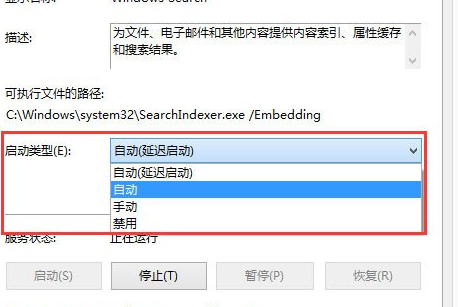
4、回到“計算機管理”窗口,鼠標右擊“Windows Search”,再彈出來的列表中,選擇“重新啟動(E)”,過一會兒搜索框服務就重新啟動了,就解決了搜索不能用的問題。
方法二、
1、在鍵盤上按快捷鍵“Win+R”,在彈出的“運行”窗口中輸入“%LocalAppData%Packageswindows.immersivecontrolpanel_cw5n1h2txyewyLocalState”;
2、進入到“LocalState”文件夾中,可以看到Indexed文件夾;
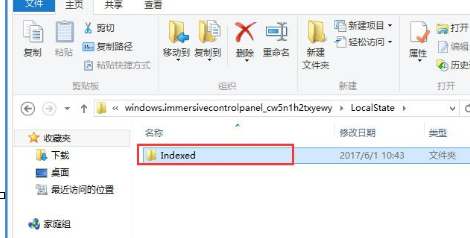
3、鼠標右擊“Indexed文件夾”,在彈出來的列表中選擇“屬性”,彈出“Indexed屬性”窗口,然后點擊“高級(D)”按鈕;
4、進入到“高級屬性”窗口,首先取消勾選“除了文件屬性外,還允許索引此文件夾中文件的內容(I)”,然后再重新勾選,等待系統重新建立好索引后就可以正常搜索系統設置了,這過程需要一段時間。

根據上文描述的Win8系統出現搜索框不可輸入字符的詳細處理步驟,你們是不是都學會啦!
相關文章:

 網公網安備
網公網安備